Vấn đề về việc PIN laptop không sạc khi cắm điện là một trở ngại phổ biến mà nhiều người dùng laptop đã gặp phải. Điều này có thể gây khó chịu và ảnh hưởng đáng kể đến hiệu suất và sự tiện lợi khi sử dụng laptop. Tuy nhiên, không cần quá lo lắng, vì chúng ta có một số giải pháp khắc phục đơn giản mà bạn có thể áp dụng để sửa chữa tình trạng này. Dưới đây là một số cách khắc phục vấn đề PIN laptop không sạc khi cắm điện.

Kiểm tra kết nối
Đầu tiên, hãy kiểm tra kết nối giữa laptop và bộ sạc. Đảm bảo rằng cả hai đầu cắm đều được kết nối chặt chẽ và không bị lỏng. Nếu cần, hãy thử sử dụng một dây cáp sạc khác để kiểm tra xem có phải dây cáp đang bị hỏng hay không.

Kiểm tra nguồn điện
Hãy kiểm tra ổ cắm điện mà bạn đang sử dụng để cắm sạc laptop. Đôi khi vấn đề có thể nằm ở ổ cắm và không phải ở laptop hoặc bộ sạc. Hãy thử cắm sạc laptop vào một ổ cắm khác để xem liệu vấn đề có tiếp tục tồn tại

Kiểm tra bộ sạc
Nếu laptop không sạc khi cắm điện, có thể bộ sạc đang gặp sự cố. Kiểm tra xem đèn LED trên bộ sạc có sáng hay không khi bạn cắm vào điện. Nếu không có ánh sáng, có thể bộ sạc đang bị hỏng. Hãy thử sử dụng bộ sạc khác hoặc mượn bộ sạc từ người khác để xem liệu vấn đề có được giải quyết hay không.

Kiểm tra nhiệt độ laptop
Laptop quá nóng cũng có thể là nguyên nhân khiến Laptop sạc không vào điện. Đôi khi máy quá nóng còn có thể gây ra cháy nổ, bên cạnh đó khi nhiệt độ tăng cao các cảm biến pin sẽ báo cho hệ thống pin đã được sạc đầy khi chỉ vừa mới sạc hoặc không có tình trạng pin.
Để khắc phục tình trạng này thì bạn nên sử dụng thêm quạt tản nhiệt cho laptop của mình, ngoài ra bạn cũng nên tránh đặt máy khi sử dụng vào những nơi mà khó tản nhiệt như nệm, chăn, gối....Vệ sinh máy thường xuyên nhằm giúp các quạt giá được thông thoáng và hoạt động hiệu quả hơn.

Kiểm tra tắt và bật lại Battery Driver
Nếu như lỗi ở Driver thì bạn hãy thử tắt rồi bật lại Battery Driver để khắc phục tình trạng PIN laptop sạc không vào điện. Chỉ cần làm theo các bước đơn giản sau:
Bước 1: Nhấn vào khung tìm kiếm ở mục Start > gõ Device Manager để mở thư mục.
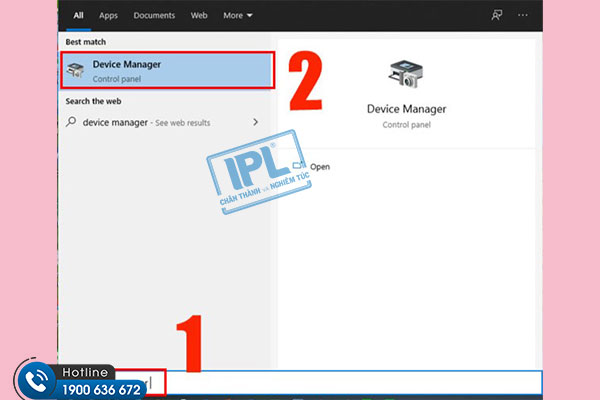
Bước 2: Tiếp theo, bạn chọn Batteries > Phải chuột tại mục Microsoft ACPI-Compliant Control Method Battery > Chọn Uninstall device
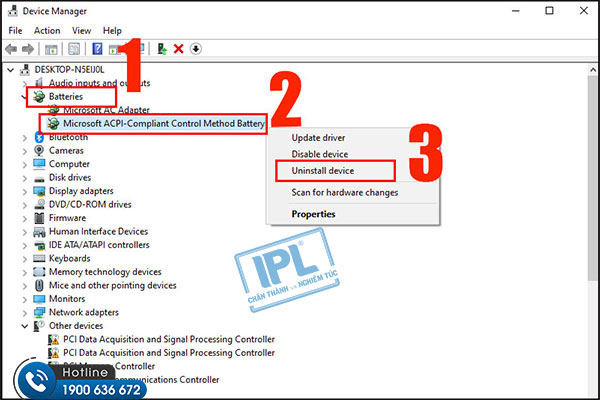
Bước 3: Click chọn Uninstall để gỡ cài đặt Driver.
.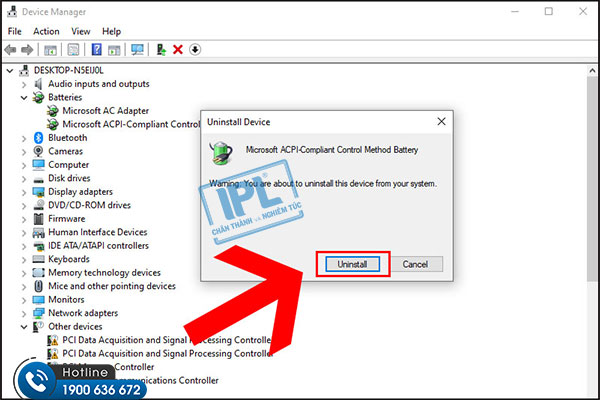
Bước 4: Cài đặt lại device Microsoft ACPI-Compliant Control Method Battery.
Bạn click phải chuột tại Batteries > Chọn Scan for hardware changes hoặc khởi động lại máy tính, driver sẽ tự động được cài đặt lại.
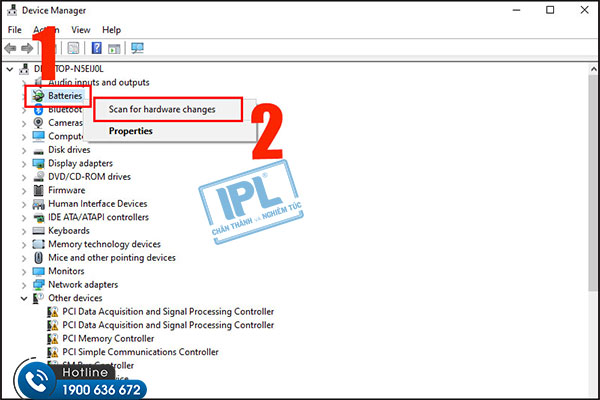
Kiểm tra PIN laptop
Một nguyên nhân khác có thể là PIN laptop bị hỏng hoặc cần được thay thế. Kiểm tra mức độ sạc của PIN bằng cách nhấn nút kiểm tra mức độ sạc trên laptop (nếu có) hoặc thông qua biểu tượng đèn PIN trên màn hình. Nếu PIN laptop đã hết pin hoặc không giữ được pin, hãy thay thế PIN mới cho chiếc laptop của mình.

>> Xem thêm: Kiểm tra PIN Laptop
Kiểm tra phần mềm hệ thống
Đôi khi, vấn đề không phải nằm ở phần cứng mà là do cấu hình hệ thống. Hãy kiểm tra cài đặt quản lý năng lượng trên laptop của bạn. Đảm bảo rằng cài đặt không hạn chế hoặc tắt chế độ sạc của PIN. Nếu có, hãy điều chỉnh cài đặt để cho phép sạc khi cắm điện.
Nếu sau khi thử các phương pháp trên mà vẫn không khắc phục được vấn đề, nên xem xét việc đem laptop của bạn đến một trung tâm bảo hành hoặc trung tâm sửa chữa uy tín để sửa chữa thay thế PIN mới. Hoặc bạn có thể tìm đến dịch vụ bảo trì laptop của IPL theo Hotline: 1900 636 672 để được hỗ trợ, khắc phục sự cố nhanh chóng nhất. Hy vọng bài viết này mang lại nhiều thông tin hữu ích cho bạn và chúc bạn thực hiện thành công!



